少数派之前推荐过 iPhone 上的许多「奇技淫巧」,比如
自动换壁纸
、修改充电提示音等,实现这些效果的背后都离不开一个神奇的功能:快捷指令自动化。如果你在使用 iPhone 时常会遇到这样的问题:
它为什么不能帮我自动回短信呢?
我总是忘记打卡,它能不能帮我自动打卡?
……
这些问题都可以用快捷指令里的自动化功能来解决,如果你还不知道这个让 iPhone 更好用的「秘密」,不妨跟着这篇文章一起探索吧。
▍什么是自动化?怎么配置它?
顾名思义,自动化就是设备在特定条件下,无需人工干预地执行一段指令。前文提到的自动换壁纸就是一个很好的例子,设备会在特定的时间自动为你更换壁纸,期间你不需要做任何事。
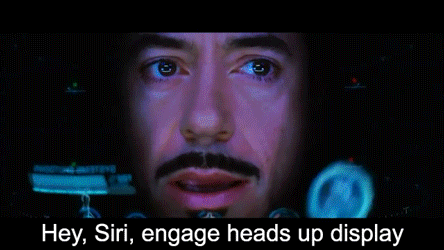
想要配置自动化也非常简单,我们只需要打开快捷指令,随后点击底部的「自动化」切换至自动化界面即可。如果你还没有创建过自动化,点击屏幕中的「创建个人自动化」即可开始创建你的第一个自动化。
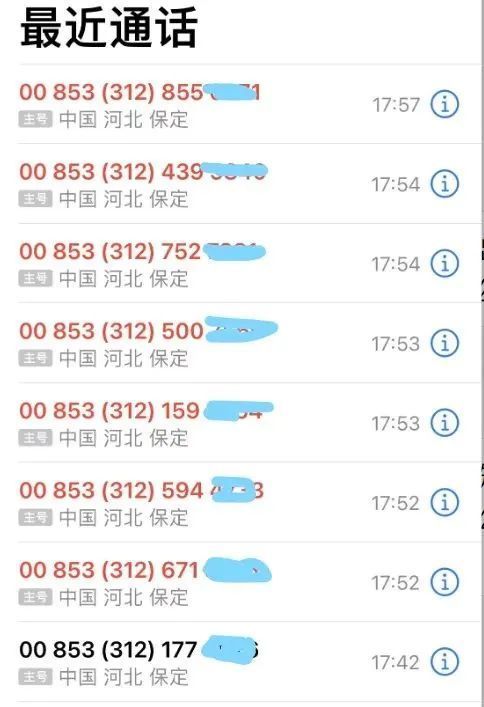
随后,我们就需要选择自动化触发的场景。快捷指令拥有非常丰富的触发场景,除了常见的特定时间、特定地点外,你还可以选择连接至特定 Wi-Fi、打开特定 App,甚至是连接电源时触发自动化操作。
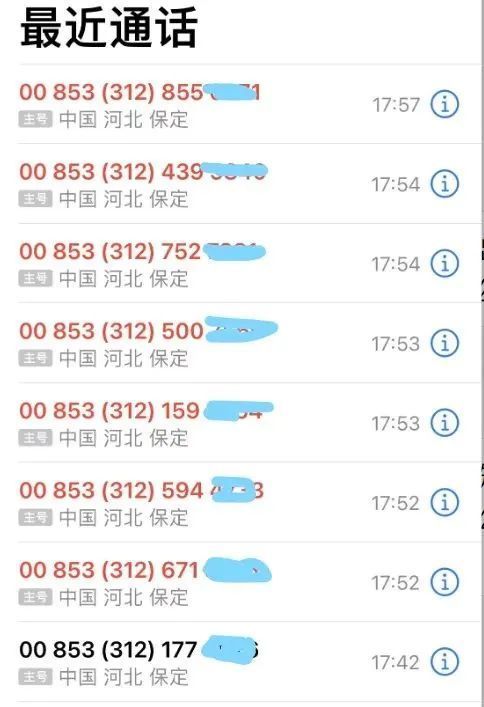
在选择好场景后,往往还需要进行详细设置。比如「App」的场景,就需要你选择是打开还是关闭 App、在哪些 App 中触发自动化。

完成好场景设置后,我们就能进入熟悉的快捷指令编写界面了。你只需要像编写普通快捷指令一样,安排好每个动作,随后即可进行下一步保存。

在保存自动化前,你还会遇到一个确认界面。它会向你复述刚刚创建的自动化,以供二次确认。有些情况下还会出现一个「运行前询问」的开关,如果你想实现真正「无缝」的自动化,那么建议将其关闭。否则,每次运行自动化前,你还得手动确认才能运行,这就太不「自动」了。

记得关闭「运行前询问」
保存好自动化以后,设备就会在特定情况下自动运行你设定好的动作,并向你发送一条通知告诉你自动化是否成功运行。如果你想关掉这个通知,则需要多花一些时间进行设置。
快捷指令的通知无法按照正常方式关掉,但我们可以在「屏幕使用时间 - 查看所有活动」里找到「通知」,随后选择「快捷指令」即可关闭推送通知。如果「快捷指令」右侧没有箭头,你也可以点击顶部的时间按钮,将时间向前调整几天即可。
如果你的快捷指令从未给你推送过通知,那么你还需要先让它给你推送几遍,你才能在「屏幕使用时间」里看到它。

关闭「快捷指令」通知
这一方法虽然可以关闭快捷指令的通知,但并不是一劳永逸的。每当你重启设备后,它都会失效,你需要重新设置才行。
▍自动化能干些什么?
快捷指令给我们提供了许多触发自动化的条件,比如特定时间、特定地点,或是打开特定应用时运行自动化。如果你在生活中经常遇到「它能不能自动 XXX」的问题,不妨试着用自动化来解决。
定时发送短信
如果必须要在特定时间给别人发送短信或邮件,你一般会怎么做?是设置待办事项来提醒,还是紧盯着时间确保自己不会错过?
这种「定时发送」的场景非常适合用自动化来解决,你只需要在「特定时间」场景中,设置好时间和频率,随后添加一个「发送信息」的动作,并编辑好内容和收件人,随后关闭「运行前询问」即可。

设置好之后,设备就会自动在特定时间向设置好的联系人发送短信,即使你的设备处于锁屏状态,它也能正常运行。除了发送短信外,你也可以利用邮件、WhatsApp 或任何支持通过快捷指令发送消息的应用来发送消息。
防止自动关闭低电量模式
自动化作者:@stevapple
有不少人都喜欢将「低电量模式」作为日常使用模式,改善手机的续航情况。不过,iOS 系统会在充电电量达到 80% 时自动关闭此模式,我们不得不频繁手动重新开启「低电量模式」。其实,这种烦恼也可以用自动化来解决。
我们只需要选择「低电量模式」,并选择「关闭」,随后按照下图添加判断动作即可。如果直接添加开启「低电量模式」的动作,那么我们将无法手动关闭低电量模式。因此,添加一个「如果」判断,能够帮系统区分我们是否手动关闭了「低电量模式」,从而实现「只防自动关闭,不管手动关闭」的效果。
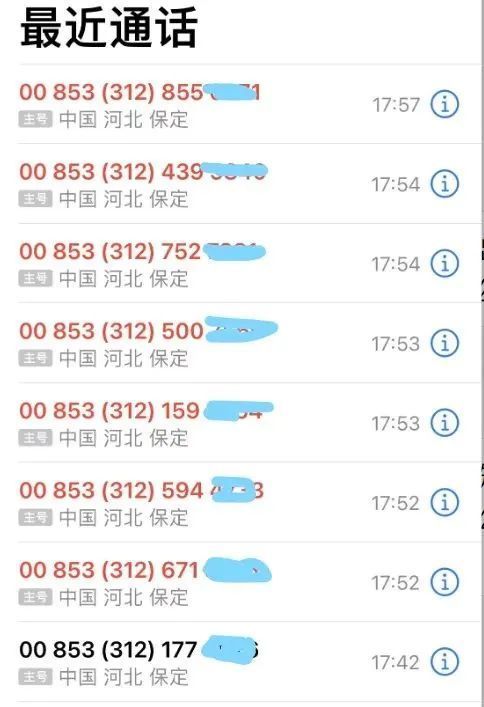
钉钉自动打卡
自动化作者:@ThomasTeng
如果你也曾遇到过忘记用钉钉打卡的情况,这个自动化或许是为你而准备的。我派作者 @ThomasTeng 曾分享过多种钉钉打卡的自动化,这里选择一个普适度最高的方法来介绍。
在开始制作自动化前,我们需要先设置两个闹钟,一个为上班打卡时间,另一个则是下班时间,并将「重复」设置为需要上班的日子。
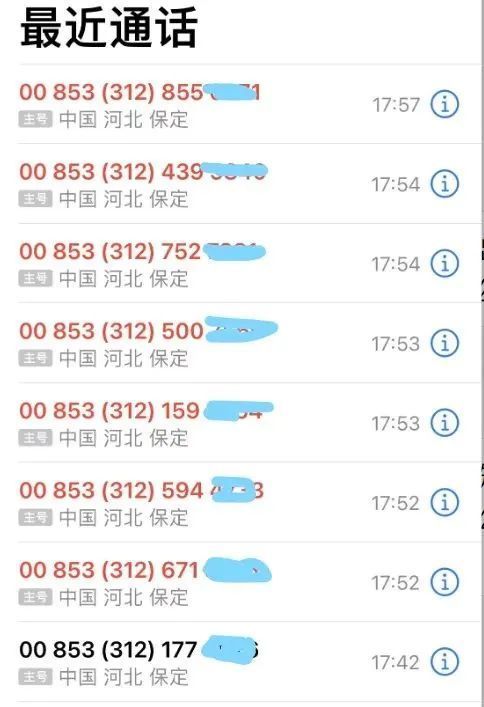
随后在快捷指令中选择「闹钟」场景,随后按照下图添加钉钉的「考勤打卡」动作,并关闭「运行前询问」即可。
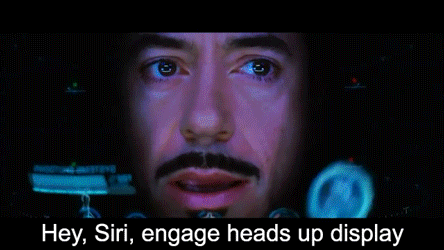
图片来自 @ThomasTeng
到了特定时间后,闹钟便会响起提醒你该打卡了,你只需要关闭闹钟并解锁即可进入打卡界面。如果闹钟响起时你还没到公司 / 还在加班,那么你也可以利用「稍后提醒」的功能来延后打卡时间。
由于闹钟的特殊性,即使你开启了静音模式也能向你发出提醒,如果你不手动关闭的话,它还会持续提醒,确保你不会忘记。此外,闹钟自带的「稍后提醒」也能给打卡时间带来一定的灵活性,方便你临时推迟打卡。
健身自动播放音乐
作为热爱运动的 Apple Watch 用户,你或许会发现,虽然在 Apple Watch 开始锻炼时,只需要左滑屏幕即可进入媒体控制模块,但依然需要我们手动播放音乐。如果你也有在锻炼时听音乐的习惯,可以试试自动化中的「Apple Watch 体能训练」场景。
你只需要选择特定的训练类型,并选择在「开始」时触发即可。自动化里的「体能训练类型」并不如 Apple Watch 中那么丰富,你只能在给出的类型中进行选择(支持多选),如果你常做的训练并不在给出的类型中,则可以选择「其他」作为替代。

随后,你只需要添加一个「播放音乐」的动作,并在 Apple Music 中选择播放列表即可。当然,你也可以根据自己的使用习惯,选择其他支持快捷指令的音乐 App 来播放音乐。
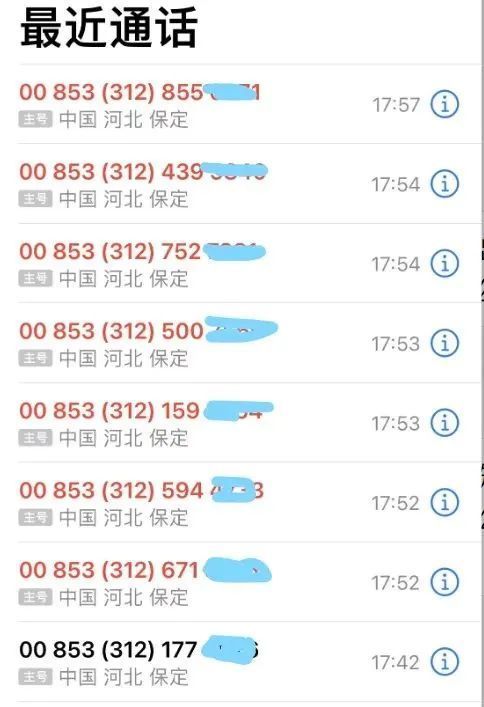
如果你想在停止锻炼时也能自动关闭音乐,则可以再加一个类型为「任何体能训练」,并在「结束」时触发的自动化,添加一个「播放 / 暂停」的动作并设置为「暂停」。即可,无论你在进行的是什么锻炼,在你完成后,音乐都会随之暂停。

NFC 触发器
如果你手中的设备是 iPhone XR 及以后的设备,那么你还能利用 NFC 来触发自动化。配合 NFC 标签,自动化的玩法会更加丰富有趣:比如在水杯上贴一张 NFC 标签,当你用手机扫描它时,就会记录一杯饮水;或者在柜子上贴一张标签,扫描它便打开收纳 App 显示柜子里的东西。
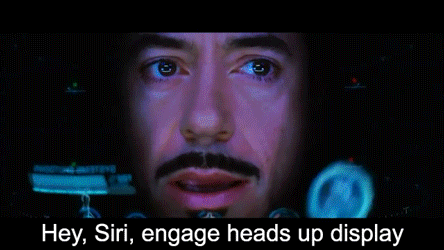
图片来自 @Vanilla
如果你不想额外购买 NFC 标签,问题也不大,因为我们身边几乎到处都有 NFC 标签可以用来触发自动化。无论是小区门禁卡、银行卡,还是支持 NFC 功能的智能手环、耳机,都可以用来触发 NFC。
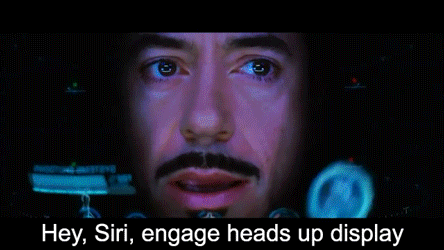
用小米手环记录饮水
配置 NFC 自动化的步骤会比其他场景稍微麻烦一点。你需要先准备好 NFC 标签,随后在自动化的「NFC」场景中选择「NFC 标签」进行扫描及命名。

设置 NFC 标签
借助 NFC 功能,我们可以实现许多看起来很酷的功能。比如我就将银行卡作为 NFC 标签,当我扫描它时,iPhone 就会自动帮我向银行发送短信来查询余额。而这样的操作,实际上只用到了一个「发送信息」的动作,你可以根据自己常用银行的短信查询方式来创建属于自己的「扫卡查余额」自动化。
▍总结
自从 iOS 13 为 iPhone 加入自动化以来,许多人都将这一功能用在了生活、工作之中。无论是简单的定时发送消息,还是自动打卡、更换壁纸等看似复杂的功能,你都可以用自动化来做到。
如果你有智能家居设备,甚至还能与自动化配合使用,把「到家自动开灯」、「下班时扫地机器人自动工作」等颇具未来科技风格的事情带到现实。快捷指令自动化的可能性,或许仅受限于我们的想象力。
你的 iPhone 里都装了哪些自动化?它们用起来的体验如何?不妨在评论与我们一同分享。


















